[et_pb_section fb_built=»1″ _builder_version=»4.4.8″ global_colors_info=»{}»][et_pb_row column_structure=»1_5,3_5,1_5″ module_class=» et_pb_row_fullwidth» _builder_version=»3.25″ width=»89%» width_tablet=»80%» width_phone=»» width_last_edited=»on|desktop» max_width=»89%» max_width_tablet=»80%» max_width_phone=»» max_width_last_edited=»on|desktop» module_alignment=»center» make_fullwidth=»on» global_colors_info=»{}»][et_pb_column type=»1_5″ _builder_version=»3.25″ custom_padding=»|||» global_colors_info=»{}» custom_padding__hover=»|||»][et_pb_text disabled_on=»on|on|» admin_label=»FCA, Plano e Pareto – Navegação vertical» _builder_version=»3.21.1″ z_index_tablet=»500″ global_module=»12378″ saved_tabs=»all» global_colors_info=»{}»]
[/et_pb_text][et_pb_text disabled_on=»on|on|» admin_label=»Artigos Relacionados» _builder_version=»4.14.4″ text_font=»|600|||||||» text_text_color=»#727272″ header_line_height=»1.1em» header_2_font=»|800||||on|||» header_2_text_align=»left» header_2_text_color=»#494949″ header_3_font=»|600|||||||» header_3_text_color=»#494949″ header_3_font_size=»14px» header_3_line_height=»1.2em» module_alignment=»left» link_option_url_new_window=»on» z_index_tablet=»500″ text_text_shadow_horizontal_length_tablet=»0px» text_text_shadow_vertical_length_tablet=»0px» text_text_shadow_blur_strength_tablet=»1px» link_text_shadow_horizontal_length_tablet=»0px» link_text_shadow_vertical_length_tablet=»0px» link_text_shadow_blur_strength_tablet=»1px» ul_text_shadow_horizontal_length_tablet=»0px» ul_text_shadow_vertical_length_tablet=»0px» ul_text_shadow_blur_strength_tablet=»1px» ol_text_shadow_horizontal_length_tablet=»0px» ol_text_shadow_vertical_length_tablet=»0px» ol_text_shadow_blur_strength_tablet=»1px» quote_text_shadow_horizontal_length_tablet=»0px» quote_text_shadow_vertical_length_tablet=»0px» quote_text_shadow_blur_strength_tablet=»1px» header_text_shadow_horizontal_length_tablet=»0px» header_text_shadow_vertical_length_tablet=»0px» header_text_shadow_blur_strength_tablet=»1px» header_2_text_shadow_horizontal_length_tablet=»0px» header_2_text_shadow_vertical_length_tablet=»0px» header_2_text_shadow_blur_strength_tablet=»1px» header_3_text_shadow_horizontal_length_tablet=»0px» header_3_text_shadow_vertical_length_tablet=»0px» header_3_text_shadow_blur_strength_tablet=»1px» header_4_text_shadow_horizontal_length_tablet=»0px» header_4_text_shadow_vertical_length_tablet=»0px» header_4_text_shadow_blur_strength_tablet=»1px» header_5_text_shadow_horizontal_length_tablet=»0px» header_5_text_shadow_vertical_length_tablet=»0px» header_5_text_shadow_blur_strength_tablet=»1px» header_6_text_shadow_horizontal_length_tablet=»0px» header_6_text_shadow_vertical_length_tablet=»0px» header_6_text_shadow_blur_strength_tablet=»1px» box_shadow_horizontal_tablet=»0px» box_shadow_vertical_tablet=»0px» box_shadow_blur_tablet=»40px» box_shadow_spread_tablet=»0px» global_module=»10128″ saved_tabs=»all» global_colors_info=»{}»]
Artigos Relacionados
[/et_pb_text][/et_pb_column][et_pb_column type=»3_5″ _builder_version=»3.25″ custom_padding=»|||» global_colors_info=»{}» custom_padding__hover=»|||»][et_pb_post_title meta=»off» featured_image=»off» _builder_version=»3.19.18″ title_font=»|700||||on|||» title_font_size=»36px» border_width_bottom=»5″ border_color_bottom=»#0c71c3″ global_colors_info=»{}»][/et_pb_post_title][et_pb_text _builder_version=»3.27.4″ background_color=»rgba(70,168,201,0.34)» custom_margin=»-25px|70px||70px||true» custom_margin_tablet=»-10px||30px» custom_margin_phone=»» custom_margin_last_edited=»on|desktop» custom_padding=»10px|15px|10px|20px|true» border_width_left=»5px» border_color_left=»rgba(32,159,201,0.59)» box_shadow_style=»preset3″ saved_tabs=»all» global_colors_info=»{}»]
IMPORTANTE:
Você poderá utilizar estes mesmos passos para fazer um Gráfico de Barras.
[/et_pb_text][et_pb_text _builder_version=»3.27.4″ custom_margin=»-20px|||» custom_padding=»|25px||25px» border_color_top=»#0c71c3″ global_colors_info=»{}»]
Neste artigo iremos mostrar algumas usabilidades do Pareto que poderão lhe auxiliar na hora de cadatrar um Novo Pareto.
[/et_pb_text][et_pb_toggle title=»Copiar Estrutura do Excel» _builder_version=»3.21.1″ custom_margin=»-30px|40px||40px||true» custom_margin_tablet=»-15px||» custom_margin_phone=»» custom_margin_last_edited=»on|desktop» global_colors_info=»{}»]
Caso você já tenha suas estruturas prontas no Excel, será possível utilizar os comandos Ctrl+C e Ctrl+V.
Na sua estrutura do excel, copie as linhas desejadas:
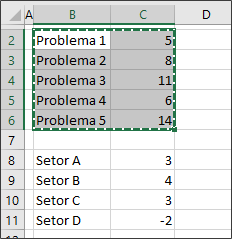
Na janela do Pareto, crie o Pareto Principal:
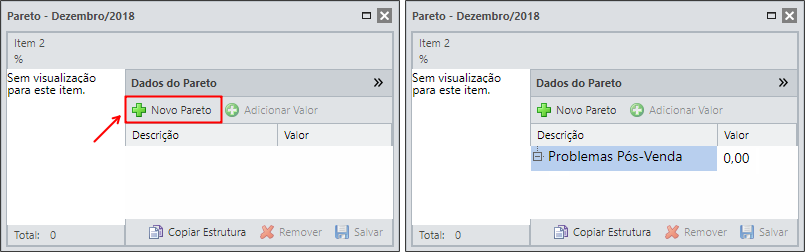
Agora selecione o Pareto Principal e faça o comando Ctrl+V. Será colada a estrutura abaixo do Pareto Principal:
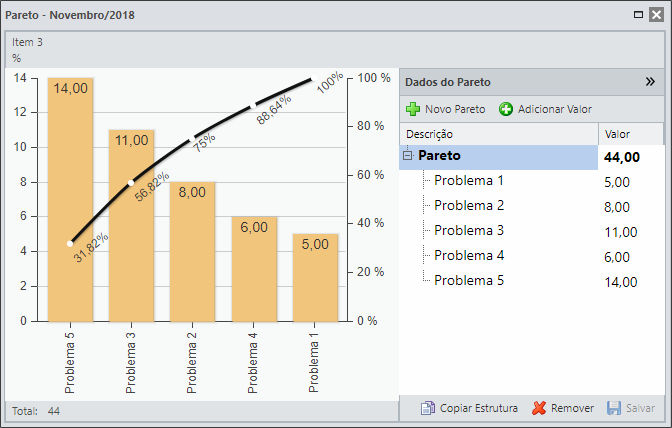
Se você quiser criar um Pareto Composto, será necessário copiar outra estrutura do excel e colar na sub categoria desejada.
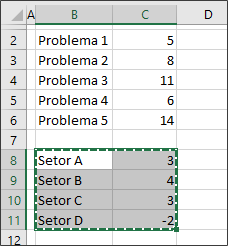
Selecione a sub categoria desejada e faça o comando Ctrl+V:

[/et_pb_toggle][et_pb_toggle title=»Mover linhas do Pareto» _builder_version=»3.21″ custom_margin=»-35px|40px|0px|40px||true» global_colors_info=»{}»]
Caso você tenha cadastrado um valor no lugar errado, será possível alterar a posição dele ao invés de remover e incluir novamente.
- Selecione o valor cadastrado no lugar errado.
- Arraste até o nível desejado, irá ficar em negrito o nível onde será feita a nova vinculação.
- Solte o valor. Será feita a nova vinculação.
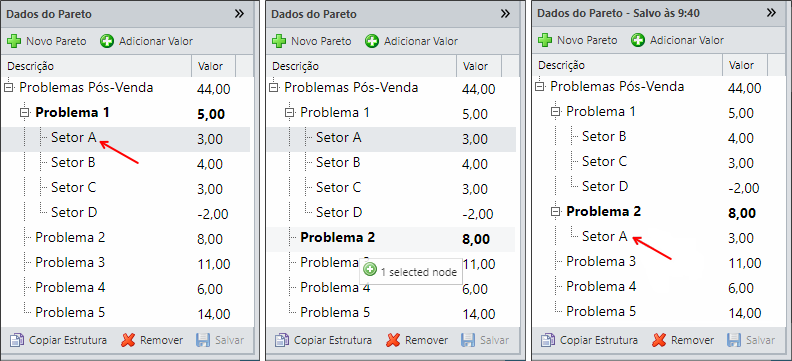
[/et_pb_toggle][et_pb_text _builder_version=»3.27.4″ custom_margin=»20px||20px|» custom_padding=»|25px||25px» box_shadow_style=»preset3″ global_colors_info=»{}»]
TESTE
[/et_pb_text][/et_pb_column][et_pb_column type=»1_5″ _builder_version=»3.25″ custom_padding=»|||» global_colors_info=»{}» custom_padding__hover=»|||»][et_pb_image src=»https://suporte.quattrus.com/wp-content/uploads/2019/02/banner-suporte-01.png» title_text=»banner-suporte-01″ align_tablet=»center» align_phone=»» align_last_edited=»on|desktop» disabled_on=»on|on|» admin_label=»ESP – Banner – Contato Suporte» _builder_version=»4.14.4″ z_index=»0″ always_center_on_mobile=»on» global_module=»10498″ saved_tabs=»all» locked=»off» global_colors_info=»{}»][/et_pb_image][/et_pb_column][/et_pb_row][/et_pb_section]
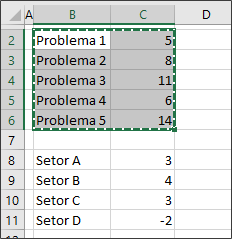
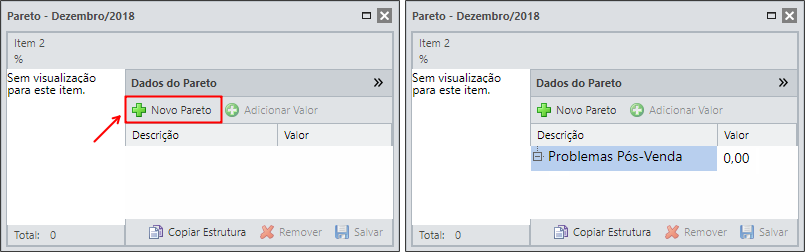
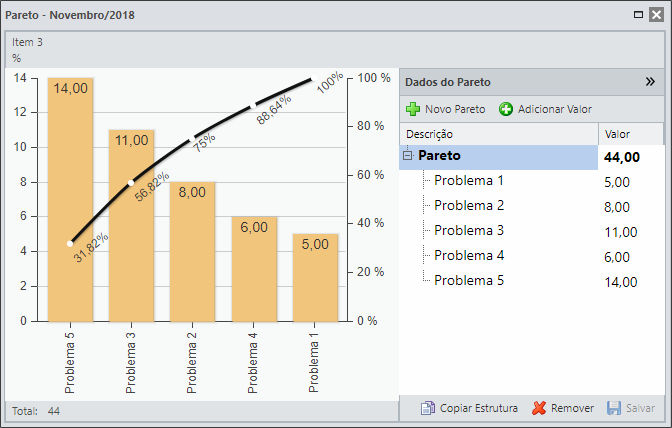
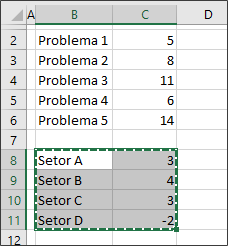

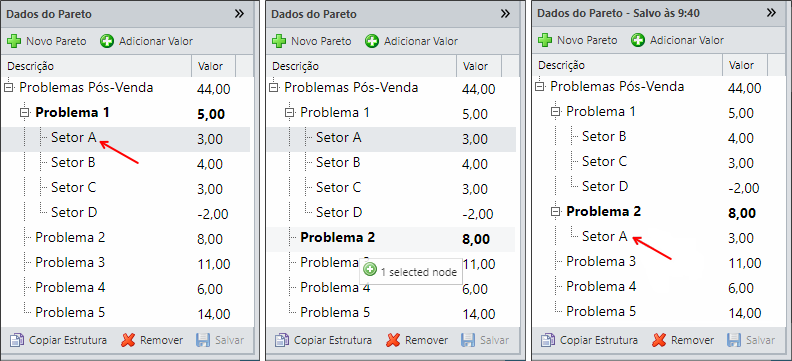


 Português
Português English
English